火狐浏览器手机版设置成默认浏览器的方法
2024-09-03 15:26作者:91下载站
很多小伙伴会在自己手机上安装多个浏览器来使用,比如安装夸克浏览器、火狐浏览器、谷歌浏览器以及qq浏览器等,这些都是平时大家常常会使用到的浏览器软件,如果你安装了多个浏览器,那么我们可以将其中自己最喜欢使用的浏览器设置成默认,那么在打开一些链接时,就可以直接使用默认浏览器打开即可,比如我们想要将火狐浏览器设置成默认,那么就可以在该浏览器的设置窗口中进行设置即可,操作的教程方法是比较简单的,下方是关于如何使用手机版火狐浏览器设置成默认浏览器的具体操作方法,如果你需要的情况下可以看看方法教程,希望小编的方法教程对大家有所帮助。
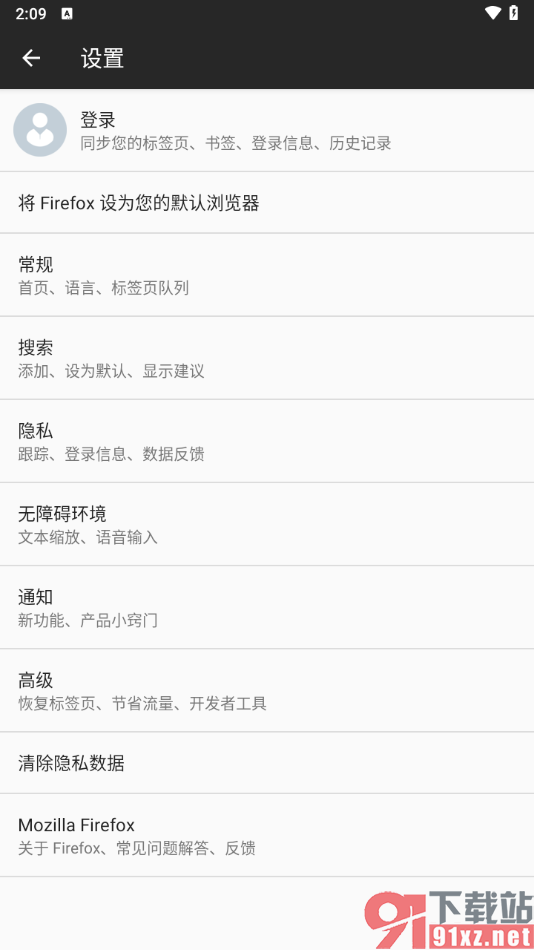
方法步骤
1.在打开的火狐浏览器的操作页面上,直接将页面上方的三个点的符号按钮进行点击。
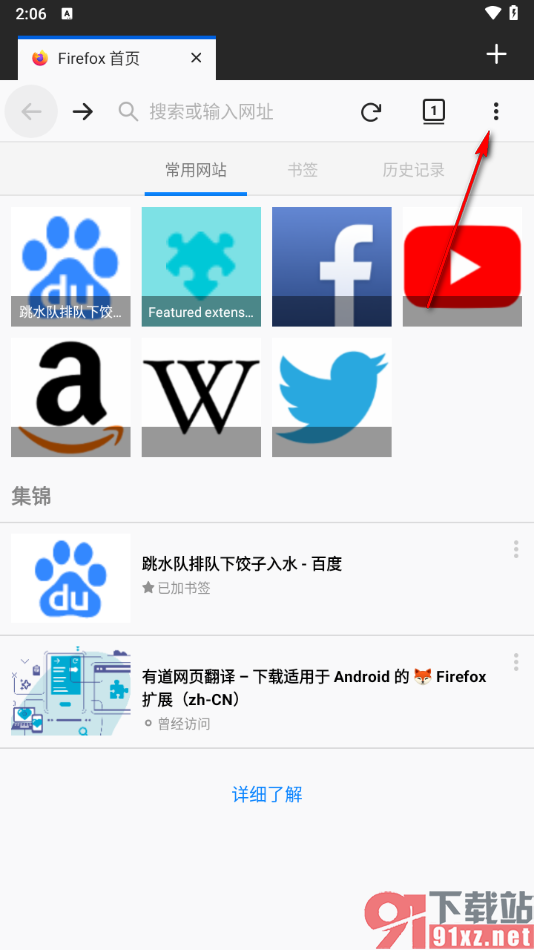
2.在弹出的下拉菜单选项中,我们可以查看到有一些相关的选项显示出来,在这里直接点击打开【设置】选项。
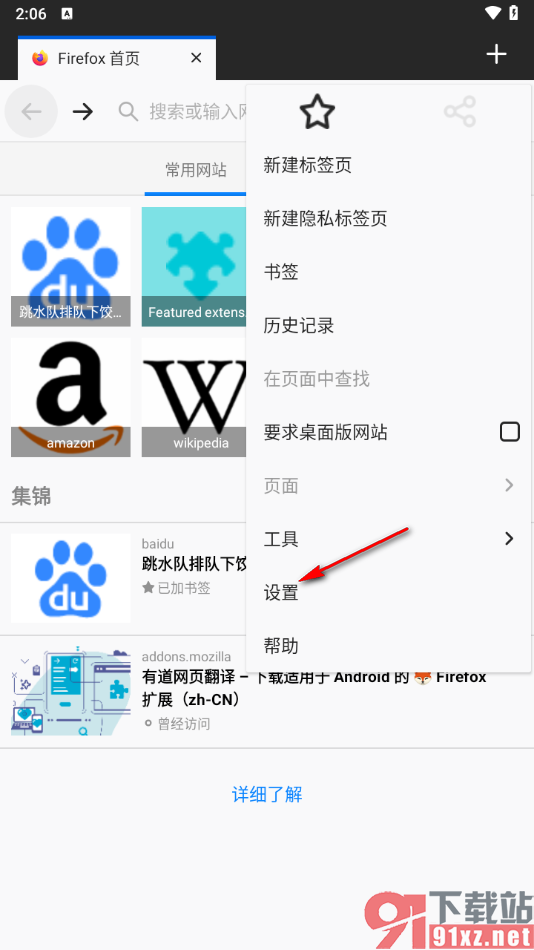
3.当前打开的页面上,我们就可以找到其中的【将Firefox设为您的默认浏览器】的选项,我们需要将其点击打开。
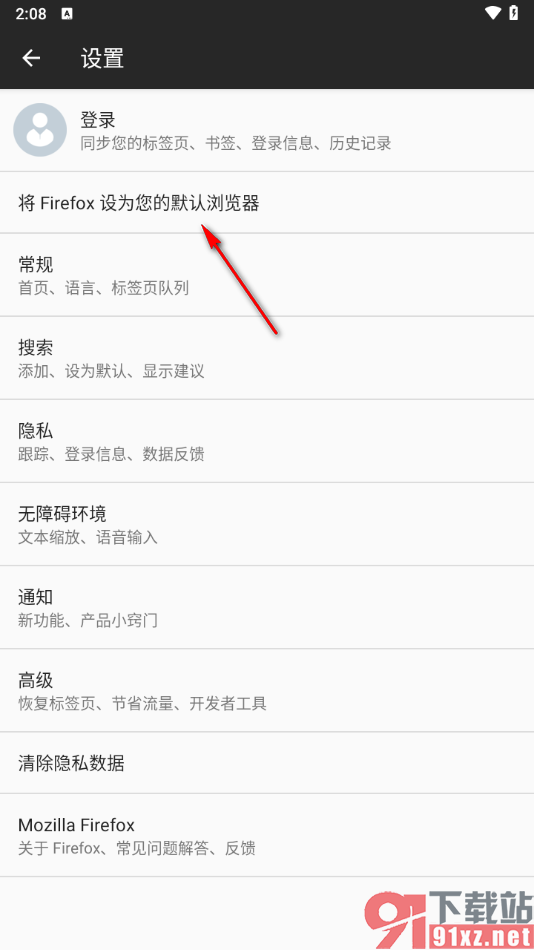
4.随后即可进入到手机默认应用设置窗口中,在该窗口页面上,将【浏览器应用】选项进行点击,如图所示。
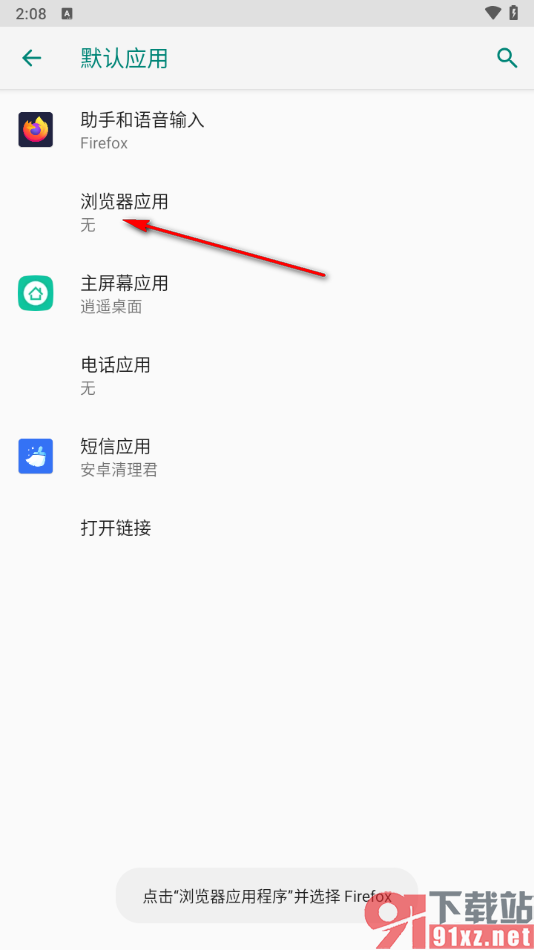
5.在打开的页面上可以看到自己手机上安装的一些浏览器应用,找到【Firefox】火狐浏览器,将其点击勾选即可。
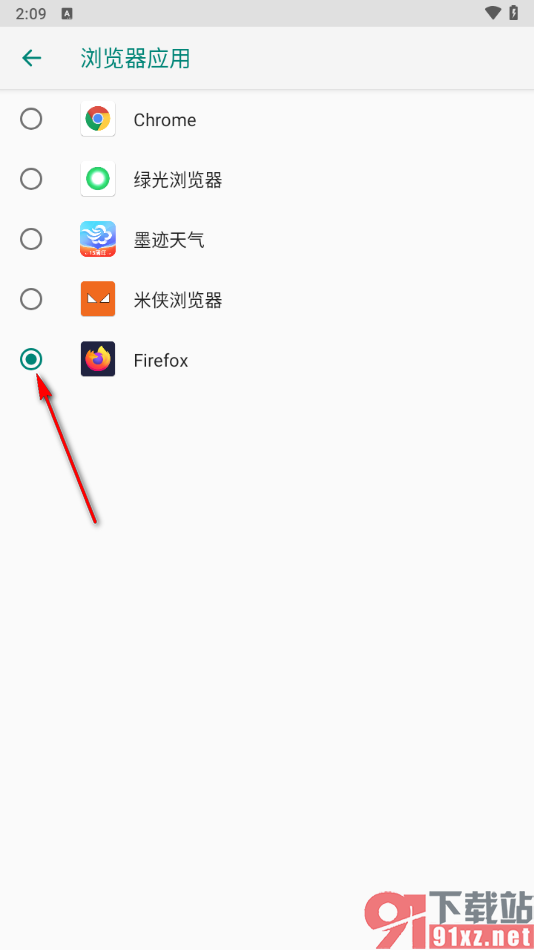
以上就是关于如何使用手机版火狐浏览器设置成默认浏览器的具体解决方法,平时需要使用火狐浏览器打开一些网页链接,那么我们可以将该浏览器设置成默认即可,方便我们快速的通过该浏览器打开想要查看的网页链接,且操作的教程比较简单,感兴趣的话可以自己操作试试哦。
